インストール、その後は!?
WordPressをインストールした後にやることシリーズ、今回は「Advanced Editor Tools(旧名称:TinyMCE Advanced)」です。
Advanced Editor Tools
最近のWordPressにはブロックエディタ(Gutenberg)が標準で搭載されているのですが、昔からWordPressを使用している人にとっては非常に使いずらいのです。
「Advanced Editor Tools」には、ブロックエディタの機能を拡張する機能もあるのですが、昔のクラシックエディタに戻しつつ機能を拡張することもできるのです。
単純にクラシックエディタを使用したい場合は「Classic Editor」、クラシックエディタを使用し、さらに機能を拡張したい場合は「Advanced Editor Tools」になるのでしょうかね。
導入方法
「プラグイン」~「新規追加」をクリックします。
検索窓から「Advanced Editor Tools」を検索します。類似品に注意ですね。昔は「previously TinyMCE Advanced」という名前だったので、私が検索した時点では「Advanced Editor Tools (previously TinyMCE Advanced)」という名前で表示されました。
「Advanced Editor Tools」を「今すぐインストール」し「有効化」すれば完了です。
設定方法
「設定」~「Advanced Editor Tools」から設定できます。
クラシックエディタを使用したいときは「上級者向け設定」の「ブロックエディターをクラシックエディターに置き換える」をチェックして「変更を保存」です。
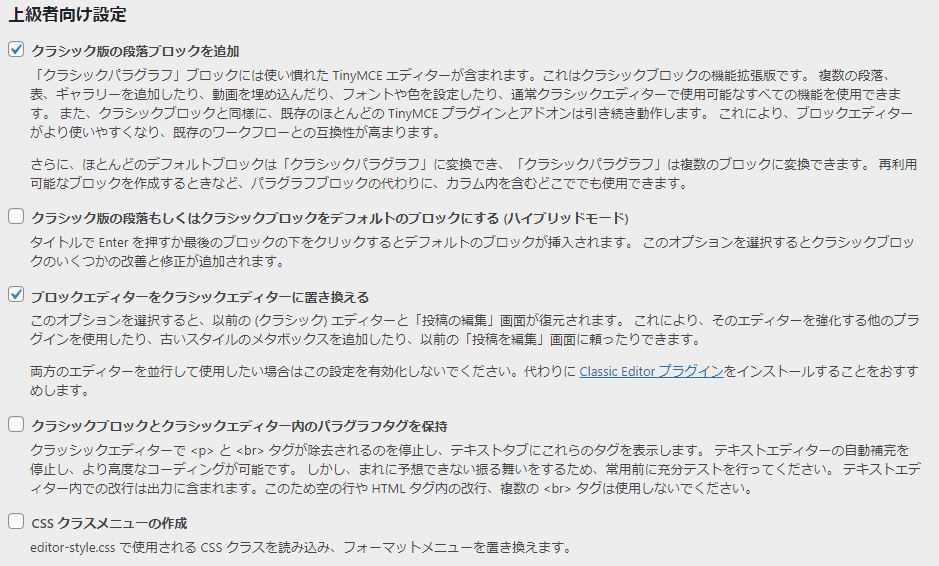
両方のエディターを並行して使用したい場合はこの設定を有効化しないでください。代わりに Classic Editor プラグインをインストールすることをおすすめします。
新旧エディタを切り替えて使いたい人も「Classic Editor」のほうがいいみたいですね。

エディタなの?エディターなの?

どっちでもいいです
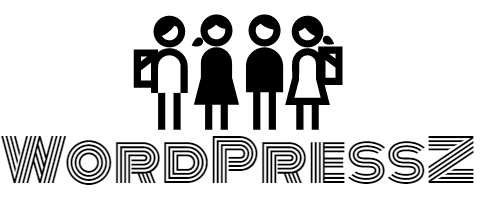
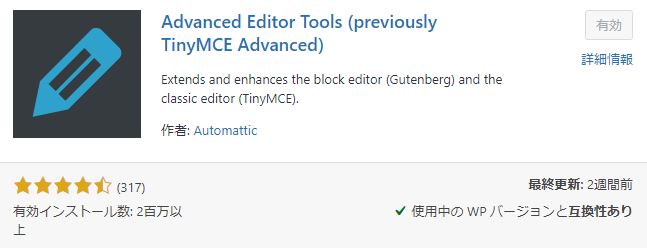
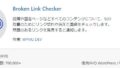
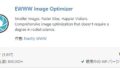
コメント